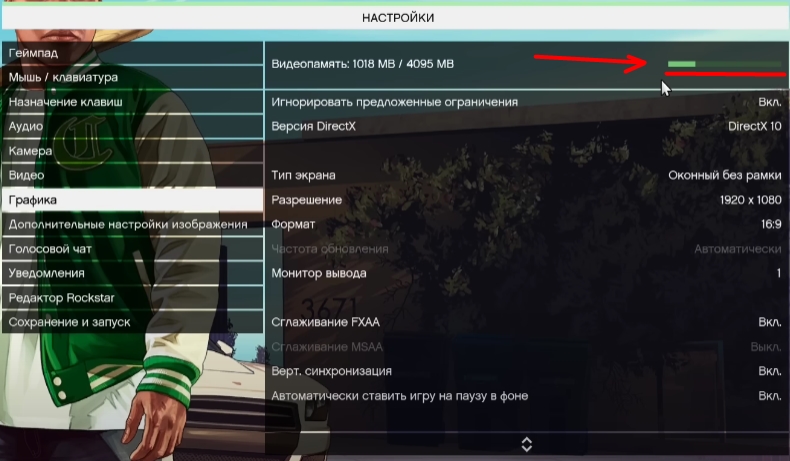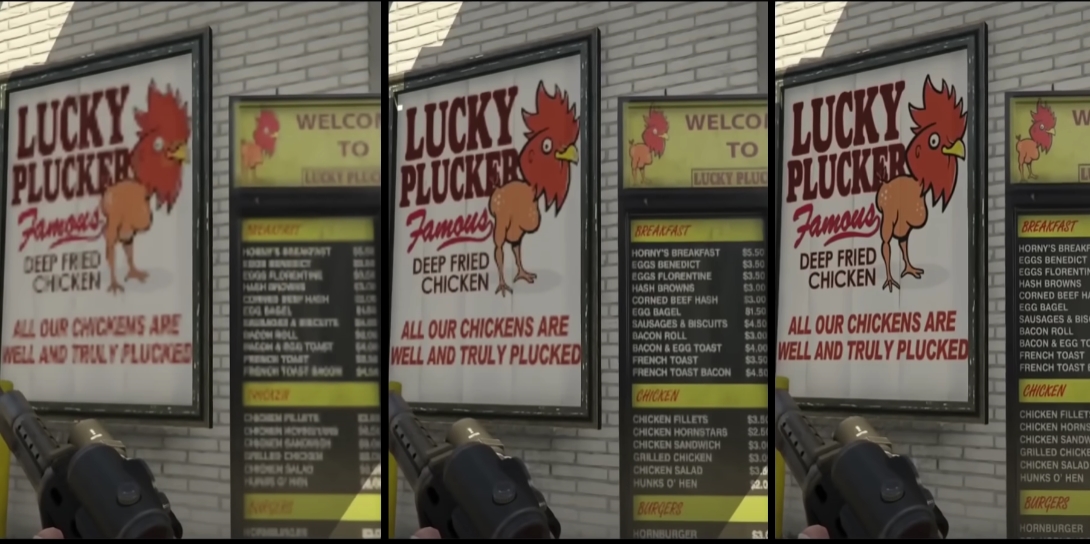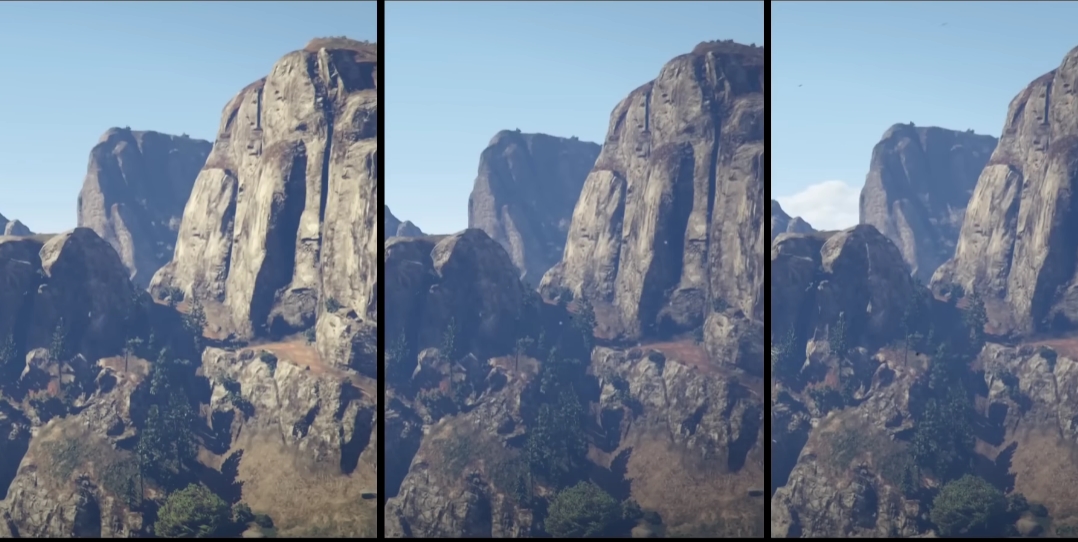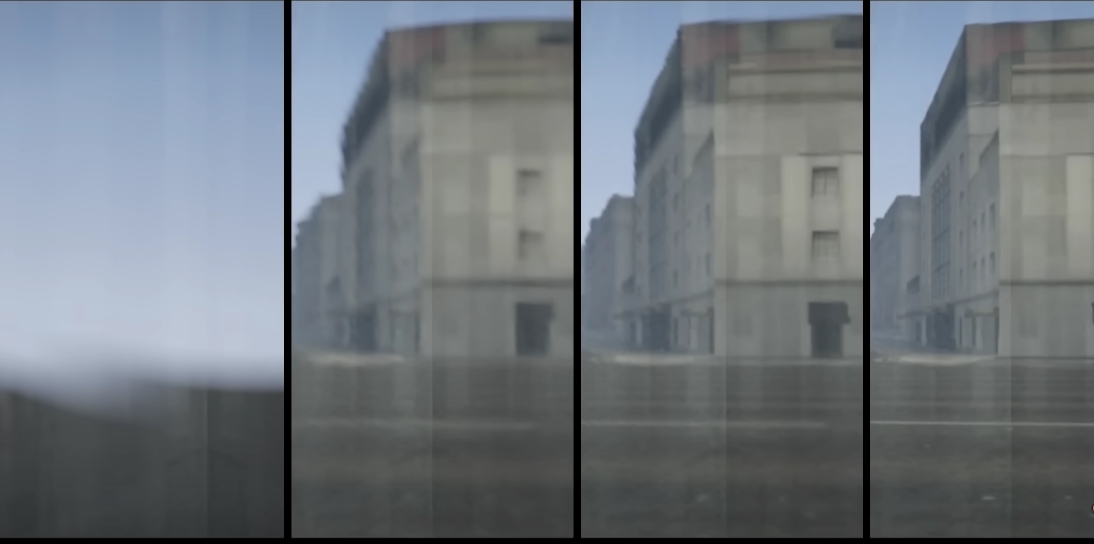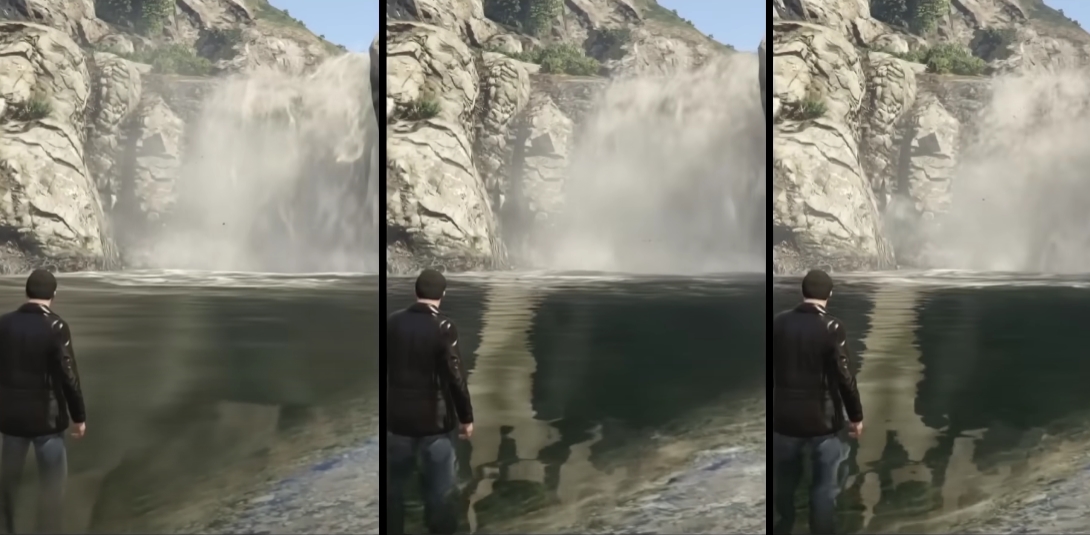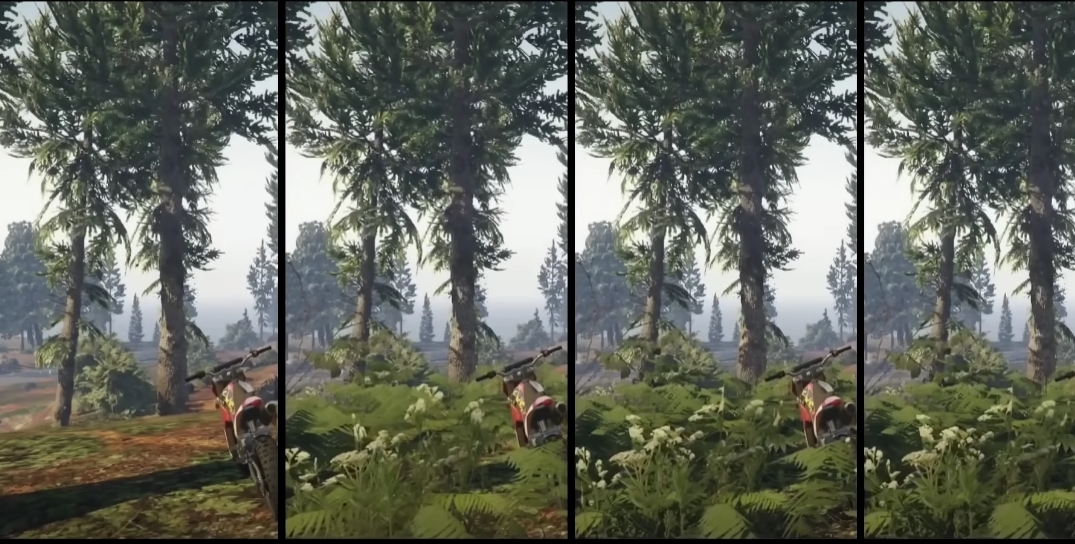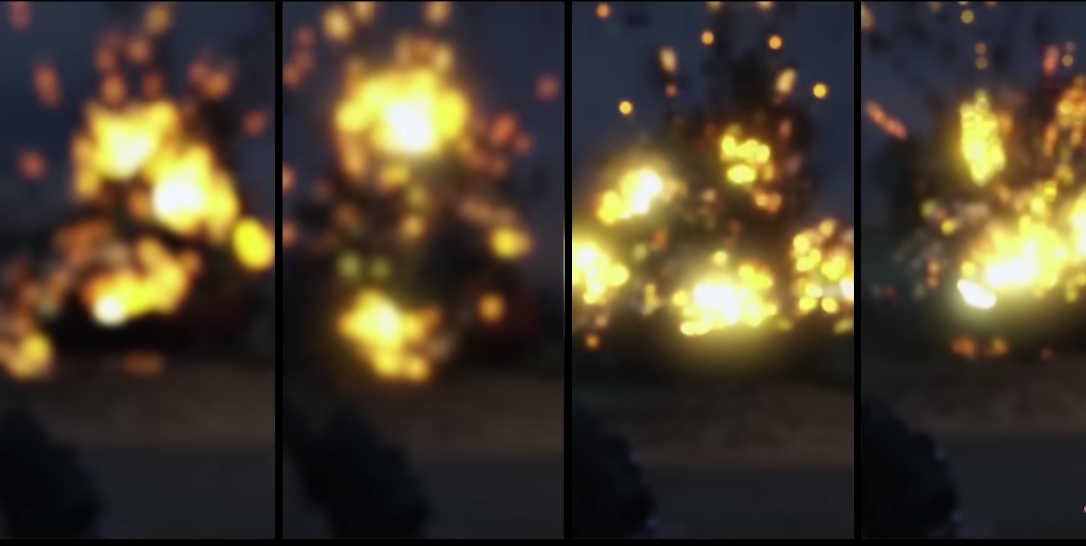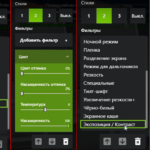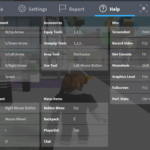Как настроить графику в GTA 5
Настройки графики в GTA 5 могут существенно повлиять как на визуальную привлекательность игры, так и на её производительность. Используя эти настройки вы сможете сделать графику намного красивее, сохранив производительность (FPS) на высоком уровне.
Пошаговая инструкция настройки графики
- Откройте настройки графики в главном меню игры.
- Обратите внимание на зелёную полоску, которая показывает используемую видеопамять. Это важный показатель для выбора параметров: (Если у вас более 2 ГБ видеопамяти, вы можете выбрать высокие настройки, если меньше, нужно использовать оптимизированные параметры.)
- Игнорировать предложенные ограничения: Включите эту опцию, чтобы настроить всё по своему усмотрению.
- DirectX:
- Для слабых ПК — DirectX 10
- Для мощных систем — DirectX 11
- Режим экрана: Оконный без рамки (для удобного переключения между окнами)
- Разрешение экрана: Выберите максимально доступное для вашего монитора (например, 1920×1080).
- Формат: 16:9 или под ваш вкус;
- Монитор вывода: без изменений;
- Сглаживание FXAA: обязательно включаем (на количество ФПС вообще не влияет а графику делает намного сочнее)
- Сглаживание MSAA: выключаем (очень сильно крадет ФПС)
- Верт. синхронизация: рекомендую включить, так как она устанавливает верхнюю границу ФПС, благодаря чему ФПС не скачет;
- Автоматически ставить игру на паузу в фоне: по желанию, можете включить если Вам так комфортнее;
- Население города, разновидность населения и фокусировочная шкала: при увеличении этих параметров увеличивается потребление видео памяти. Если память Вам позволяет, можно немного подкрутить, а так лучше оставить на нуле.
- Качество текстур (зависит от количества видеопамяти которое у Вас есть):
- Меньше 2 ГБ — стандарт
- От 2 до 3 ГБ — высокое
- Больше 3 ГБ — очень высокое.
- Качество шейдеров, теней, отражений: высокое (сохраняет баланс между качеством картинки и FPS)
- Качество отражений: высокое (нужна для хорошей картинки);
- MSAA для отражений: выключаем, так как жрет много ресурсов;
- Качество воды: высокое (разницы между высокими и очень высокими практически нет)
- Качество частиц: высокое (не влияет на картинку и фпс)
- Качество травы: высокое (хороший визуальный эффект без сильной потери FPS)
- Мягкие тени: “Мягкие”
- Настройки спецэффектов: высокое
- Степень размытия при движении: устанавливаем примерно на 3 пункта (хороший визуальный эффект)
- Анизотропная фильтрация: x16 (кушает мало ФПС и сильно улучшает картинку);
- Затенение АО: Выключаем (бесполезная настройка которая ничего не дает);
- Тесселяция: стандарт (делает стволы деревьев более реалистичными, детализированными и красивыми)
Визуальная разница между настройками
Качество текстур
Качество шейдеров
Качество отражений
Качество воды
Качество травы
Настройки спецэффектов
Тесселяция
Дополнительные настройки и советы
ВЫКЛЮЧИТЕ ВСЕ Дополнительные настройки, так как они расходуют слишком большое количество ФПС.
Если игра тормозит
- Установите разрешение 4:3 — картинка немного растянется, но производительность улучшится.
- Снизьте уровень детализации объектов.